Windows生物识别服务启动失败解决方法
时间:2025-06-24 15:27:07 429浏览 收藏
**Windows生物识别服务无法启动?简单几步教你轻松解决!** Windows生物识别服务是实现指纹解锁、面部识别等便捷功能的核心。当您遇到Windows生物识别服务无法启动的问题时,无需担心!本文将提供详细的步骤指导,助您快速定位并解决问题。只需简单几步:右键点击“计算机”选择“管理”,进入“服务”选项,找到“Windows 生物识别服务”,点击“启动”按钮即可。告别繁琐操作,让您的Windows Hello功能重新焕发生机!
Windows 生物识别服务能够帮助系统实现指纹解锁、面部识别以及Windows Hello等便捷功能。若遇到此服务无法启动的情况,可以按照以下步骤定位并开启它。
首先,启动您的电脑,并在桌面上寻找计算机图标。
然后,右键点击计算机图标,从弹出的菜单中选择“管理”。
在管理界面左侧的菜单栏里,找到并点击“服务”选项。
接着,在右侧的服务列表中搜索“Windows 生物识别服务”。
选定该服务后,点击顶部工具栏中的“启动”按钮,这样就能成功激活这项服务了。

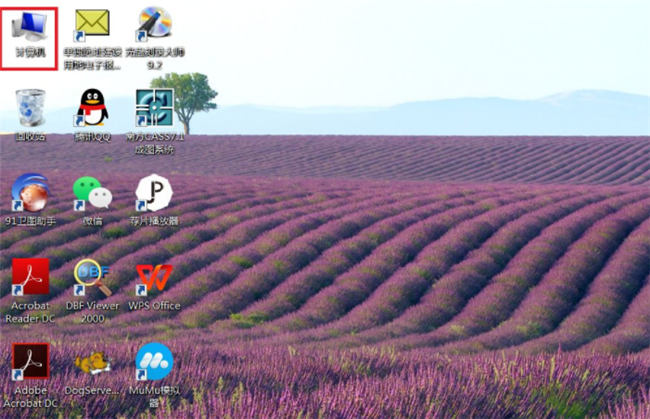
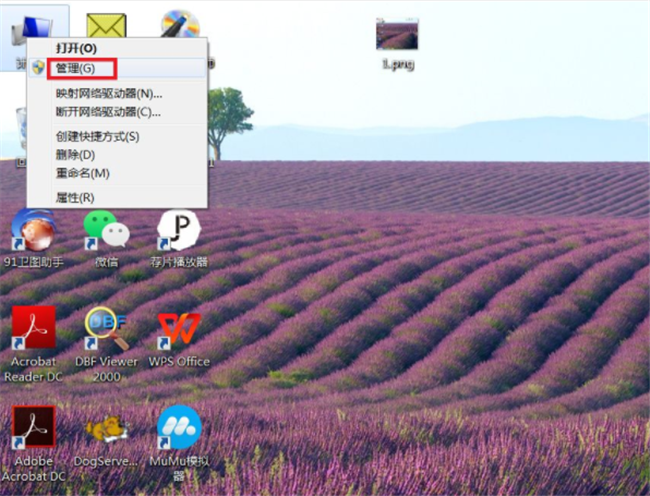
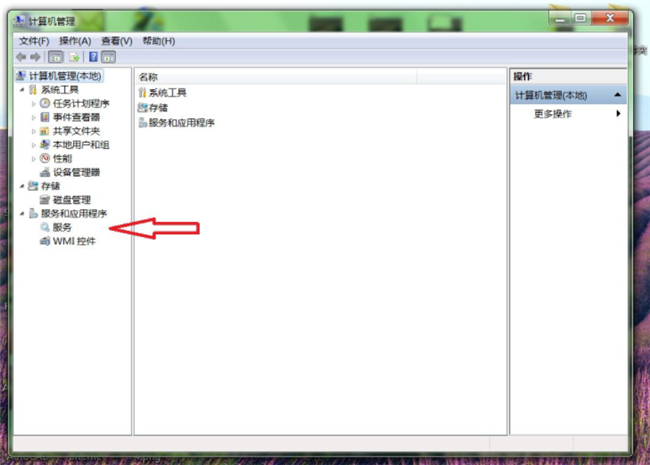
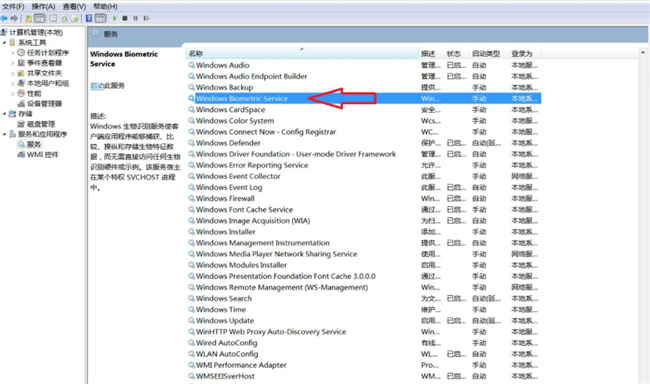
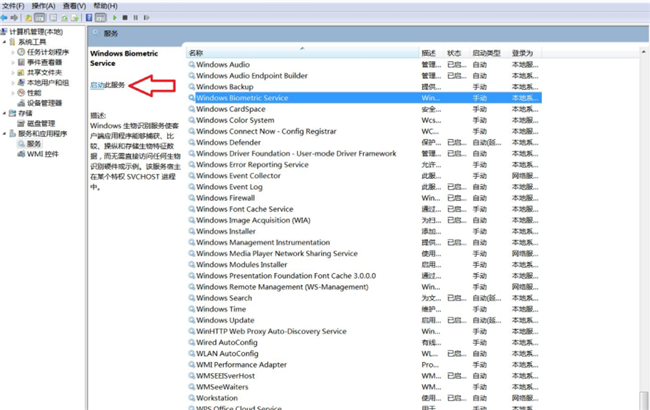
本篇关于《Windows生物识别服务启动失败解决方法》的介绍就到此结束啦,但是学无止境,想要了解学习更多关于文章的相关知识,请关注golang学习网公众号!
相关阅读
更多>
-
501 收藏
-
501 收藏
-
501 收藏
-
501 收藏
-
501 收藏
最新阅读
更多>
-
492 收藏
-
418 收藏
-
454 收藏
-
435 收藏
-
498 收藏
-
445 收藏
-
382 收藏
-
159 收藏
-
139 收藏
-
342 收藏
-
133 收藏
-
476 收藏
课程推荐
更多>
-

- 前端进阶之JavaScript设计模式
- 设计模式是开发人员在软件开发过程中面临一般问题时的解决方案,代表了最佳的实践。本课程的主打内容包括JS常见设计模式以及具体应用场景,打造一站式知识长龙服务,适合有JS基础的同学学习。
- 立即学习 543次学习
-

- GO语言核心编程课程
- 本课程采用真实案例,全面具体可落地,从理论到实践,一步一步将GO核心编程技术、编程思想、底层实现融会贯通,使学习者贴近时代脉搏,做IT互联网时代的弄潮儿。
- 立即学习 516次学习
-

- 简单聊聊mysql8与网络通信
- 如有问题加微信:Le-studyg;在课程中,我们将首先介绍MySQL8的新特性,包括性能优化、安全增强、新数据类型等,帮助学生快速熟悉MySQL8的最新功能。接着,我们将深入解析MySQL的网络通信机制,包括协议、连接管理、数据传输等,让
- 立即学习 500次学习
-

- JavaScript正则表达式基础与实战
- 在任何一门编程语言中,正则表达式,都是一项重要的知识,它提供了高效的字符串匹配与捕获机制,可以极大的简化程序设计。
- 立即学习 487次学习
-

- 从零制作响应式网站—Grid布局
- 本系列教程将展示从零制作一个假想的网络科技公司官网,分为导航,轮播,关于我们,成功案例,服务流程,团队介绍,数据部分,公司动态,底部信息等内容区块。网站整体采用CSSGrid布局,支持响应式,有流畅过渡和展现动画。
- 立即学习 485次学习
